Sut i lwydo celloedd yn seiliedig ar golofn arall neu ddewis rhestr ostwng yn Excel?
A ydych erioed wedi ceisio llwydo celloedd yn seiliedig ar werth colofn arall neu'r dewis rhestr ostwng? Yma yn hyn byddaf yn rhoi'r ateb i chi am y broblem uchod yn Excel.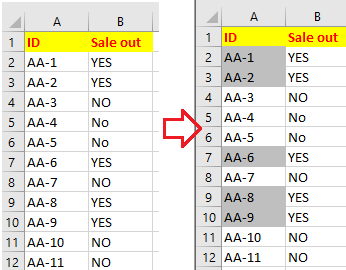
Llwydwch gelloedd allan yn seiliedig ar golofn arall neu ddewis rhestr gwympo
 Llwydwch gelloedd allan yn seiliedig ar golofn arall neu ddewis rhestr gwympo
Llwydwch gelloedd allan yn seiliedig ar golofn arall neu ddewis rhestr gwympo
Er enghraifft, dyma ddwy golofn - colofn A a cholofn B, ac os YDW yw'r gwerthoedd yng ngholofn B, yna bydd y celloedd cyfatebol yng ngholofn A yn cael eu llwydo allan, os na, nid yw'r celloedd yng ngholofn A yn gwneud dim.
1. Dewiswch y celloedd yng ngholofn A rydych chi am eu llwydo, cliciwch Hafan > Fformatio Amodol > Rheol Newydd.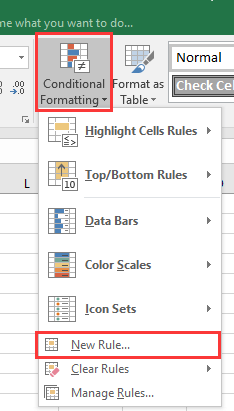
2. Yn y Rheol Fformatio Newydd deialog, dewiswch Defnyddiwch fformiwla i bennu pa gelloedd i'w fformatio, a nodwch y fformiwla hon = B2 = "OES" i mewn i'r Mae fformiwla'n gwerthfawrogi lle mae'r fformiwla hon yn wir. Cliciwch fformat i fynd i'r Celloedd Fformat deialog, dewiswch y lliw llwyd o dan Llenwch tab. Gweler y screenshot: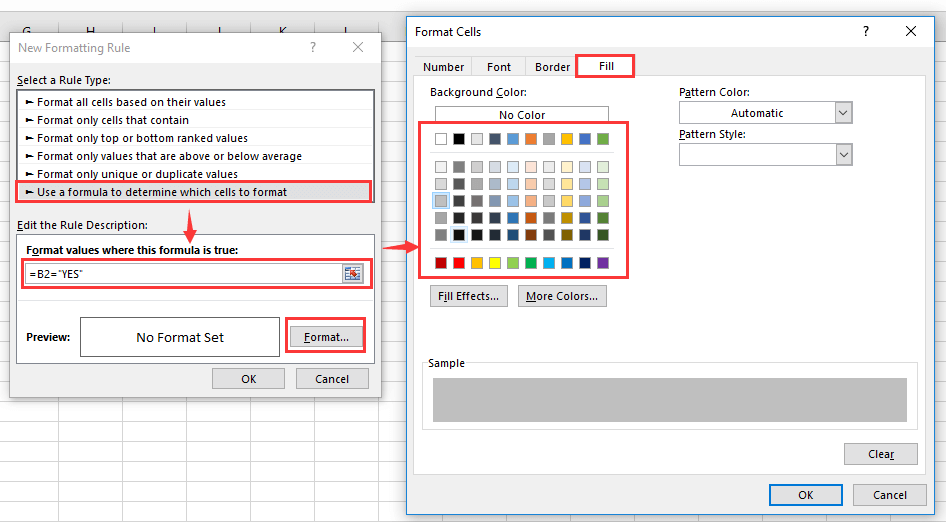
3. Cliciwch OK > OK i gau'r dialogau. Ac mae'r celloedd wedi cael eu llwydio allan yn seiliedig ar werthoedd colofn arall.
Nodyn: os ydych chi eisiau llwydio celloedd yn seiliedig ar y dewis rhestr ostwng, gallwch chi hefyd wneud fel a ganlyn:
Dewiswch golofn B, ac yna creu'r gwymplen trwy glicio Dyddiad > Dilysu Data, dewis rhestr o Caniatáu rhestru, a dewis y data ffynhonnell yn flwch testun. Gweler y screenshot:
Yna mae'r gwymplen wedi'i chreu yng ngholofn B.
Ailadroddwch uwchben cam 1-3 i gymhwyso fformiwla yn y Fformatio Amodol nodwedd, ac yna bydd y gell yng ngholofn A yn cael ei llwydio allan yn seiliedig ar y dewis yng ngholofn B.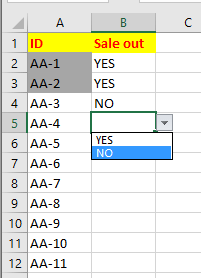
Offer Cynhyrchiant Swyddfa Gorau
Supercharge Eich Sgiliau Excel gyda Kutools ar gyfer Excel, a Phrofiad Effeithlonrwydd Fel Erioed Erioed. Kutools ar gyfer Excel Yn Cynnig Dros 300 o Nodweddion Uwch i Hybu Cynhyrchiant ac Arbed Amser. Cliciwch Yma i Gael Y Nodwedd Sydd Ei Angen Y Mwyaf...

Mae Office Tab yn dod â rhyngwyneb Tabbed i Office, ac yn Gwneud Eich Gwaith yn Haws o lawer
- Galluogi golygu a darllen tabbed yn Word, Excel, PowerPoint, Cyhoeddwr, Mynediad, Visio a Phrosiect.
- Agor a chreu dogfennau lluosog mewn tabiau newydd o'r un ffenestr, yn hytrach nag mewn ffenestri newydd.
- Yn cynyddu eich cynhyrchiant 50%, ac yn lleihau cannoedd o gliciau llygoden i chi bob dydd!
